政府資料開放平台(https://data.gov.tw)裡有些不錯的資料很適合拿來練習,可以先參考以前的文章:Excel-利用政府資料開放平臺練習資料處理。
本篇來練習關於數據和統計圖表的處理(如下圖)。

練習資料:
在政府資料開放平台中點選「出生及收養」服務類別,再點選「花蓮縣歷年人口統計表(最新)」。(上架日期: 2017/12/19)
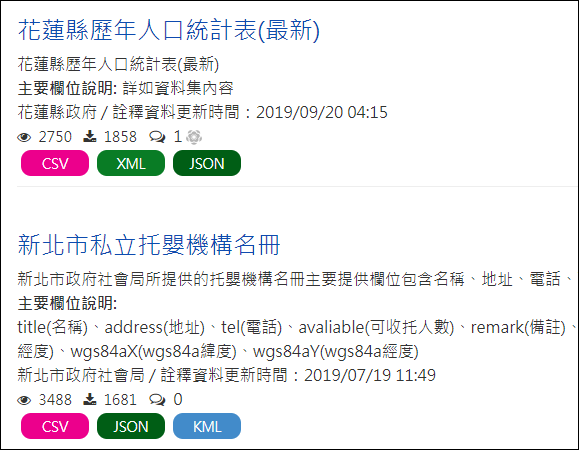
點選並下載「CSV」格式:
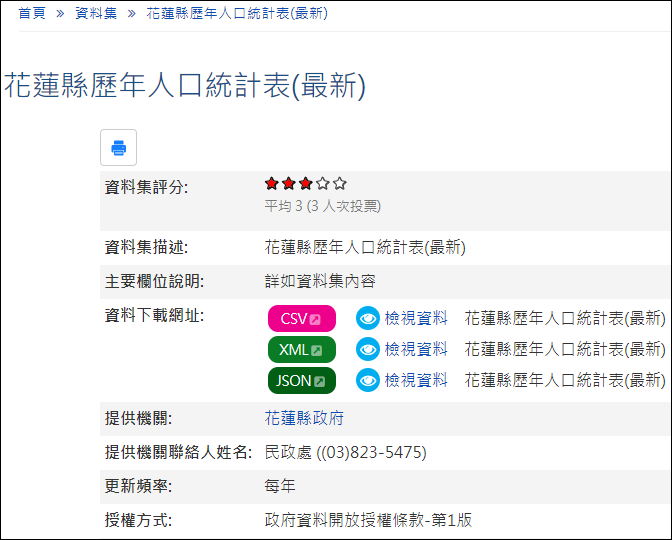
以 Excel 開啟該 CSV 檔:
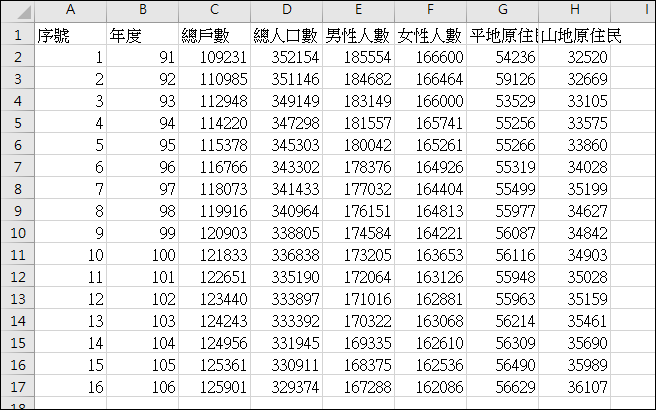
取用「年度、總戶數、總人口數」來練習統計圖表。
選取所有資料,產生一個直條圖:
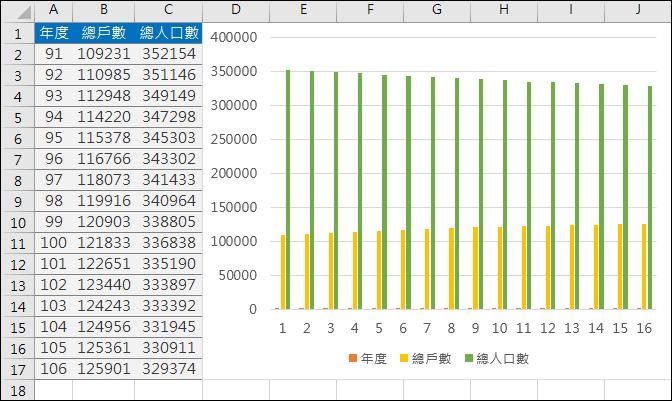
觀察該圖表的水平座標軸,並非以年度來表示。此乃因為年度裡的資料是以數值呈現,要想辦法將其變為「文字」。
利用公式,儲存格E2:=A2&"",將儲存格內容轉換為文字格式。
複製儲存格E2,貼至儲存格E2:E17。
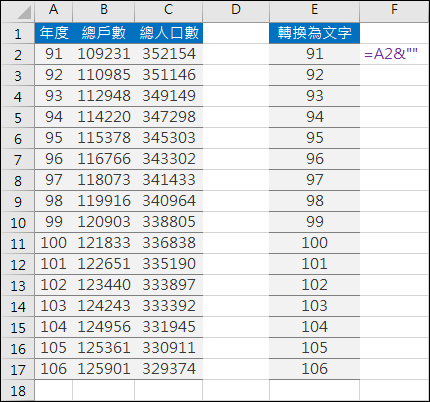
接著,儲存格E2:E17,按 Ctrl+C 鍵(複製),然後在儲存格上選取「貼上值」(去除公式)。
接著,複製儲存格E2:E17,貼至儲存格A2:A17。()
接著,產生折線圖的統計圖表。(參考下圖,水平座標軸已顯示年度。)
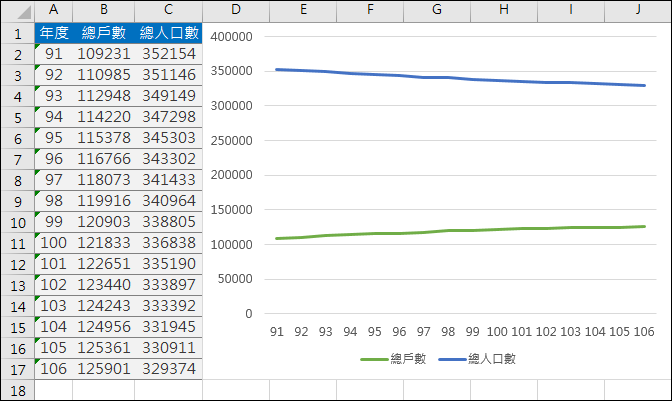
在「總戶數」數列上按右鍵,選取「資料數列格式」。(會開啟「資料數列格式」窗格)
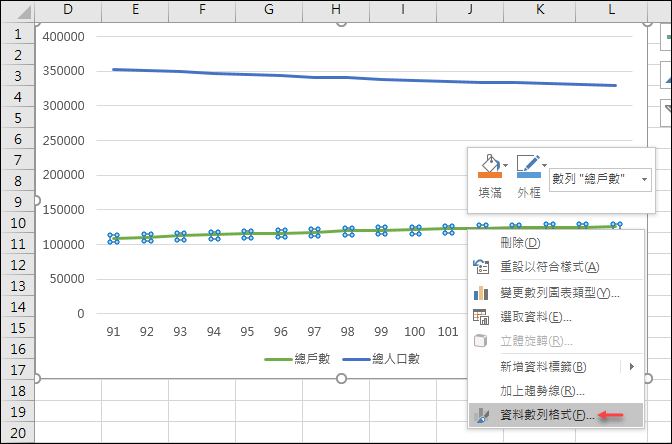
在「資料數列格式」窗格中的「數列資料繪製於」選取「副座標軸」:(在圖表中顯示二個垂直座標軸)
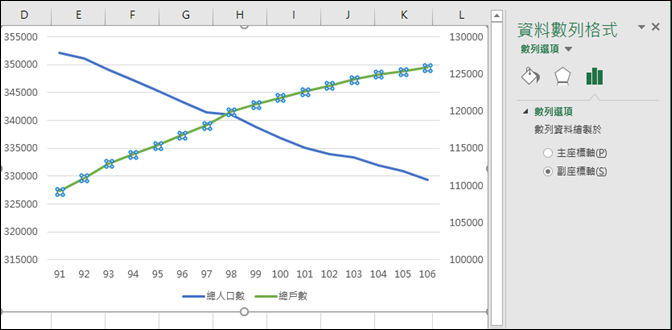
稍加美化圖表,結果如下:
改版後的圖表,在表達「雖然總戶數逐年增加,但是總人口數卻逐年下漸。」時的效果較為強烈。
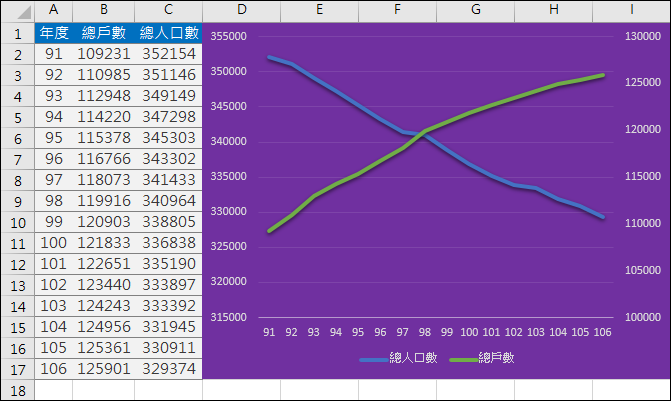
文章標籤
全站熱搜




